La integración de Jotform con Stripe Checkout proporciona una manera fluida de aceptar pagos a través de tu formulario. Puedes fácilmente recolectar pagos, donaciones o tarifas de suscripción utilizando una interfaz segura y amigable. Stripe Checkout ofrece una experiencia moderna optimizada para móviles que admite varios métodos de pago, incluidos tarjetas de crédito, Apple Pay y Google Pay.
Notas
- Stripe Checkout admite Google Pay y Apple Pay, pero tendrás que habilitar estos dos en tu configuración de pagos dentro de Stripe. Para más detalles, puedes visitar la página sobre Stripe – Activar un nuevo método de pago.
- Google Pay solo funcionará en Google Chrome, Mozilla Firefox, Apple Safari, Microsoft Edge, Opera y UCWeb UC Browser, mientras que Apple Pay solo funciona con Safari.
- Como dueño del formulario, es importante informar a los usuarios que Google Pay y Apple Pay solo aparecerán si ya han añadido un método de pago a su Google Pay o cuentas de Apple Pay. De lo contrario, Stripe Checkout no mostrará estas opciones de pago.
Integrar Stripe Checkout con tu formulario te permite comenzar a procesar pagos de manera rápida y con confianza. Es fácil, aquí te mostramos cómo:
- En Form Builder, haz clic en Añadir elemento en el lado izquierdo de la página.
- En la pestaña Pagos, arrastra y suelta Stripe Checkout Gateway en tu formulario.
- A continuación, en la ventana de integración de Stripe Checkout que se abre en el lado derecho de la página, selecciona un modo del Menú desplegable de modo:
- Modo en vivo – Se conecta a tu cuenta registrada de Stripe Checkout.
- Modo de prueba – Utiliza tu cuenta Sandbox de Stripe Checkout para probar transacciones.
- Luego, haz clic en Conectar.
- Ahora serás redirigido a la página de inicio de sesión de Stripe. Ingresa tu dirección de correo electrónico para iniciar sesión en tu cuenta de Stripe y luego sigue los pasos para autenticarla.
- Una vez conectado, configura estas otras opciones de Stripe:
- Moneda — Elige la moneda que deseas usar. Hay más de 100 monedas compatibles para elegir.
- Tipo de pago — Elige el tipo de pago que deseas recolectar: Vender Productos, Vender Suscripciones, Cantidad Definida por el Usuario o Recolectar Donaciones
- A continuación, haz clic en Configuraciones adicionales de Gateway para configurar estas opciones:
- Campo de correo electrónico del cliente — Esto asigna una dirección de correo electrónico desde tu formulario y la envía al Panel de Stripe, particularmente al registro del cliente.
- Campo de datos personalizados — Envía información del campo de texto a Stripe utilizando el Campo de datos personalizados. Consulta nuestra guía de usuario sobre Cómo enviar datos personalizados a Stripe Payment para obtener más información.
- Cobrar al cliente inmediatamente — Activa esto en Off si deseas cobrar a los clientes en una fecha posterior. Consulta nuestra guía sobre Cómo habilitar la autorización de pago para obtener más información.
- Recuperar cupones de la cuenta de Stripe — Verás esta opción cuando selecciones el tipo de pago Vender suscripción. Al activar, recuperará y mostrará todos los cupones de la cuenta de Stripe conectada. Esto anula los cupones actuales creados a través de Jotform. Para más información, consulta nuestra guía sobre Cómo recuperar códigos de cupón de Stripe.
- Recuperar suscripciones de la cuenta de Stripe — Cuando vendas suscripciones, activa esto para recuperar tus elementos de suscripción de tu cuenta de Stripe.
- Mostrar cupones recuperados de la cuenta de Stripe — Elige si deseas mostrar los cupones cuando optes por recuperar cupones de tu cuenta de Stripe.
- Enviar correo electrónico de recibo — Recomendamos encarecidamente habilitar esto, para que la integración envíe al cliente una copia del recibo por cada pago.
- Si has seleccionado Vender productos o Vender suscripciones como el Tipo de pago, haz clic en Continuar para agregar tus productos o elementos de suscripción. De lo contrario, haz clic en Guardar para completar la integración.
También tenemos guías relacionadas que te ayudarán a configurar correctamente la integración según tus necesidades:
- Configuración de tu primer formulario de pedido
- Cómo configurar una opción de pago recurrente
- Cómo agregar un código de cupón a los formularios de pago
- Cómo agregar el costo de envío a los formularios de pago
- Cómo agregar impuestos a tu formulario de pago
- Cómo agregar opciones a los formularios de pago
- Cómo generar una factura para tu formulario de pago
Configuración de Stripe Checkout con conexiones de pago reutilizables
Las Conexiones de Pago Reutilizables de Jotform te permiten configurar integraciones de pago como Stripe Checkout y reutilizar la misma configuración en otros formularios o aplicaciones que crees, sin tener que configurarlo de nuevo. Aquí te mostramos cómo hacerlo:
- En Form Builder, haz clic en Añadir Elemento en el lado izquierdo de la página.
- En la pestaña Pagos, arrastra y suelta Stripe Checkout Gateway en tu formulario.
- Luego, en el menú de Propiedades de pago en el lado izquierdo de la página, haz clic en el icono del enchufe.
- Ahora, en la ventana Agregar conexión de Stripe, haz clic en Modo de prueba o Modo en vivo en la parte superior para seleccionar el entorno para tu conexión de pago.
- En la sección Nombre de la conexión, ingresa un nombre que no hayas utilizado en otras conexiones de pago reutilizables en tu cuenta, si las tienes. Luego haz clic en Conectar con Stripe.
- Después, serás redirigido a la página de inicio de sesión de Stripe. Ingresa tu dirección de correo electrónico para iniciar sesión en tu cuenta de Stripe y luego sigue los pasos para autenticarla.
- Una vez conectado, haz clic en Guardar en la parte inferior para agregar la conexión de pago reutilizable a tu formulario.
- Luego, en la ventana Conexiones de pago que aparece, selecciona una conexión y luego haz clic en Usar.
- Ahora, en el menú desplegable Tipo de pago, selecciona para qué te gustaría que se procese el pago:
- Vender productos — Esto se selecciona por defecto. Úsalo para vender bienes físicos o digitales a un precio fijo, permitiendo a los clientes realizar una compra única.
- Vender suscripciones — Elige esto para cobrar a los clientes de manera recurrente por servicios, membresías u otro acceso continuo.
- Cantidad definida por el usuario — Esto permite a los clientes ingresar la cantidad que desean pagar. Es útil para propinas, precios de cantidad personalizada o pagos flexibles.
- Recolectar donaciones — Selecciona esto para aceptar contribuciones voluntarias. Comúnmente se utiliza para recaudación de fondos, apoyo a organizaciones sin ánimo de lucro o causas benéficas.
- Luego, en el menú desplegable de Moneda, selecciona una de las monedas disponibles con la integración. Puedes encontrar una lista completa de las monedas compatibles aquí.
- Ahora, en el menú desplegable Tipo de pago, selecciona para qué te gustaría que se procese el pago:
- Vender productos — Esto se selecciona por defecto. Úsalo para vender bienes físicos o digitales a un precio fijo, permitiendo a los clientes realizar una compra única.
- Vender suscripciones — Elige esto para cobrar a los clientes de manera recurrente por servicios, membresías u otro acceso continuo.
- Cantidad definida por el usuario — Esto permite a los clientes ingresar la cantidad que desean pagar. Es útil para propinas, precios de cantidad personalizada o pagos flexibles.
- Recolectar donaciones — Selecciona esto para aceptar contribuciones voluntarias. Comúnmente se utiliza para recaudación de fondos, apoyo a organizaciones sin ánimo de lucro o causas benéficas.
Si seleccionas Vender suscripción como Tipo de pago, verás las siguientes opciones:
- Recuperar cupones de la cuenta de Stripe – Cuando está habilitado, esto recuperará y mostrará todos los cupones de tu cuenta de Stripe. Esto anula los cupones actuales creados a través de Jotform. Para más información, consulta nuestra guía sobre Cómo recuperar códigos de cupón de Stripe.
- Recuperar suscripciones de la cuenta de Stripe – Activa esto para recuperar tus elementos de suscripción de tu cuenta de Stripe.
- Mostrar cupones recuperados de la cuenta de Stripe – Elige si deseas mostrar los cupones cuando optes por recuperar cupones de tu cuenta de Stripe.
Nota
El creador de formularios guarda automáticamente los cambios después de seleccionar las opciones de cada menú desplegable.
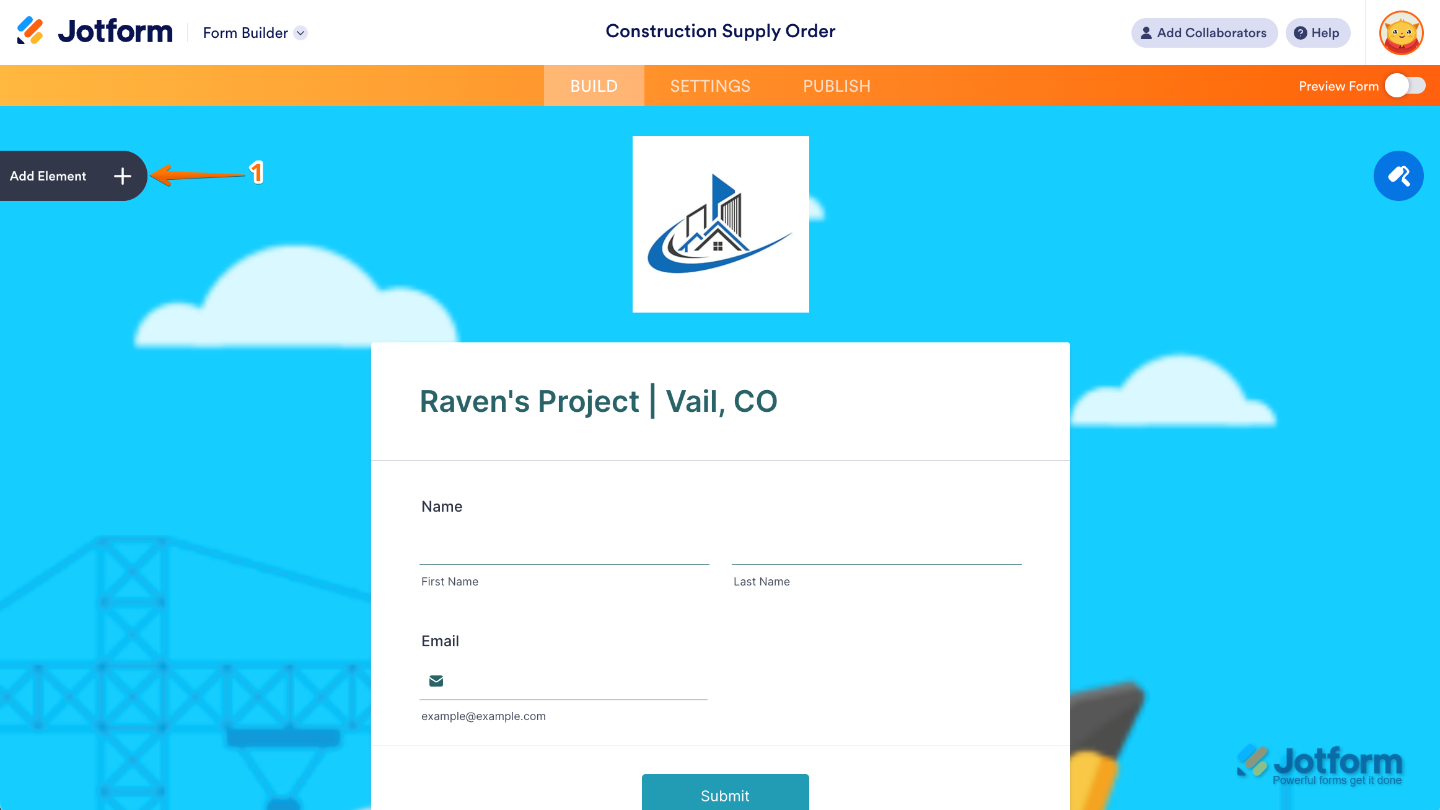
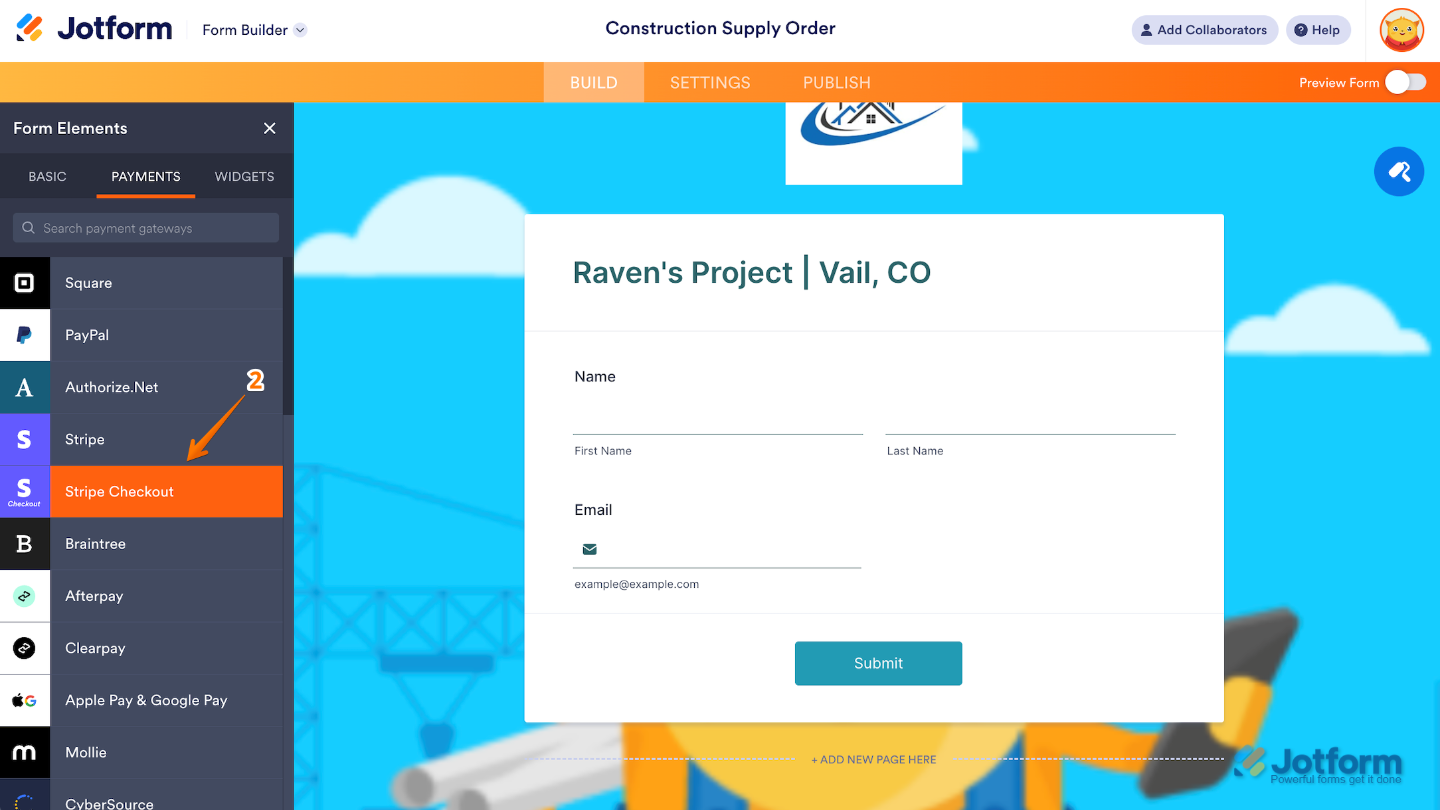
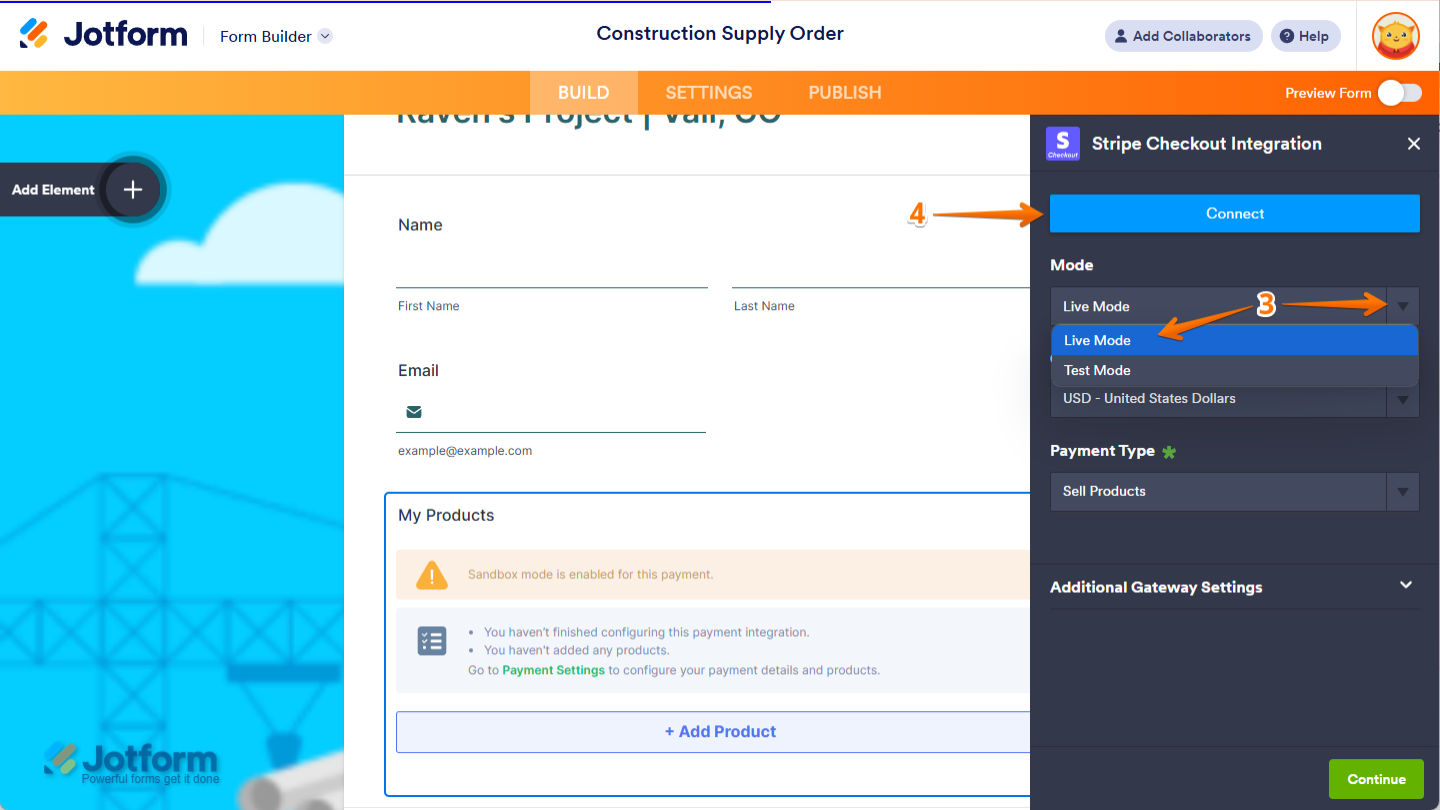
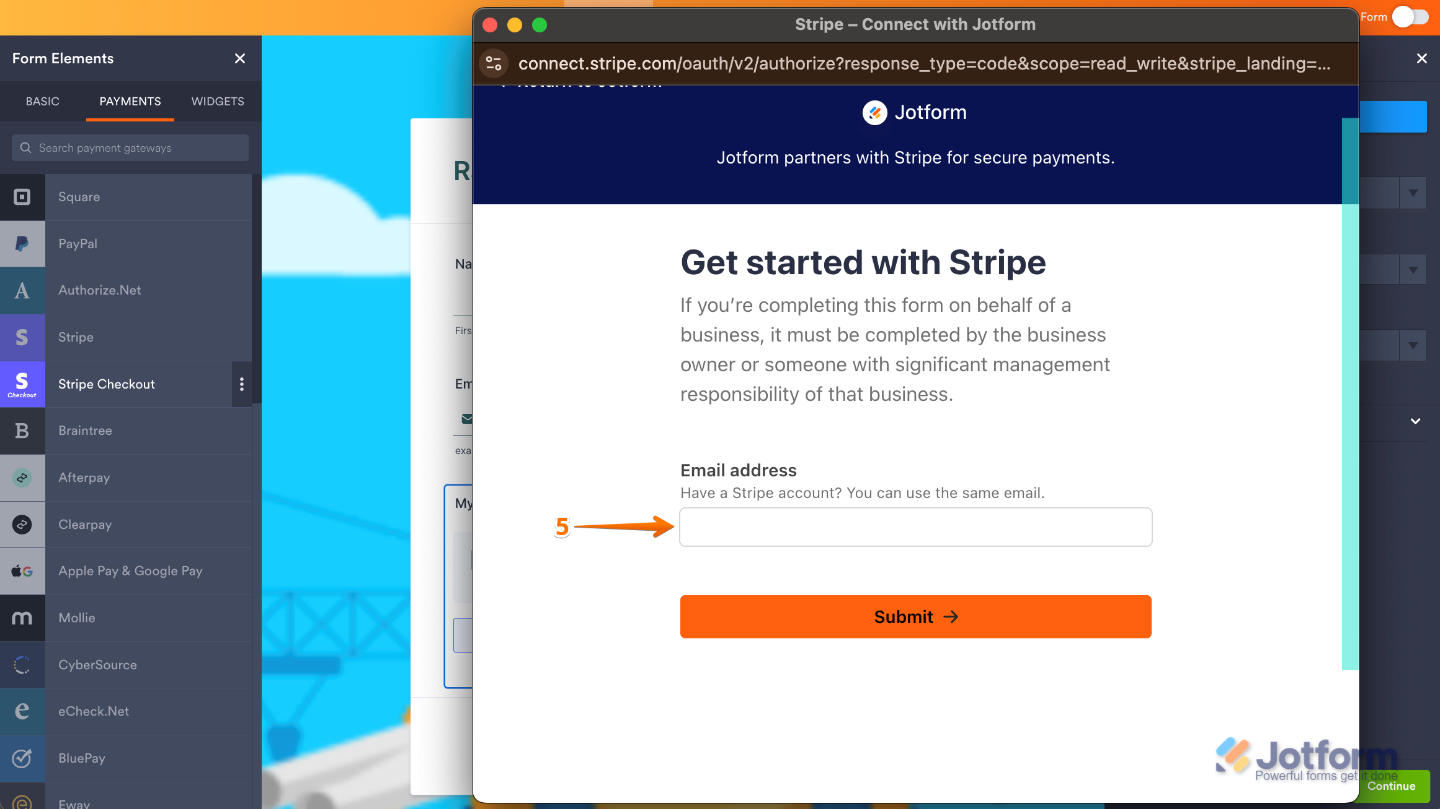
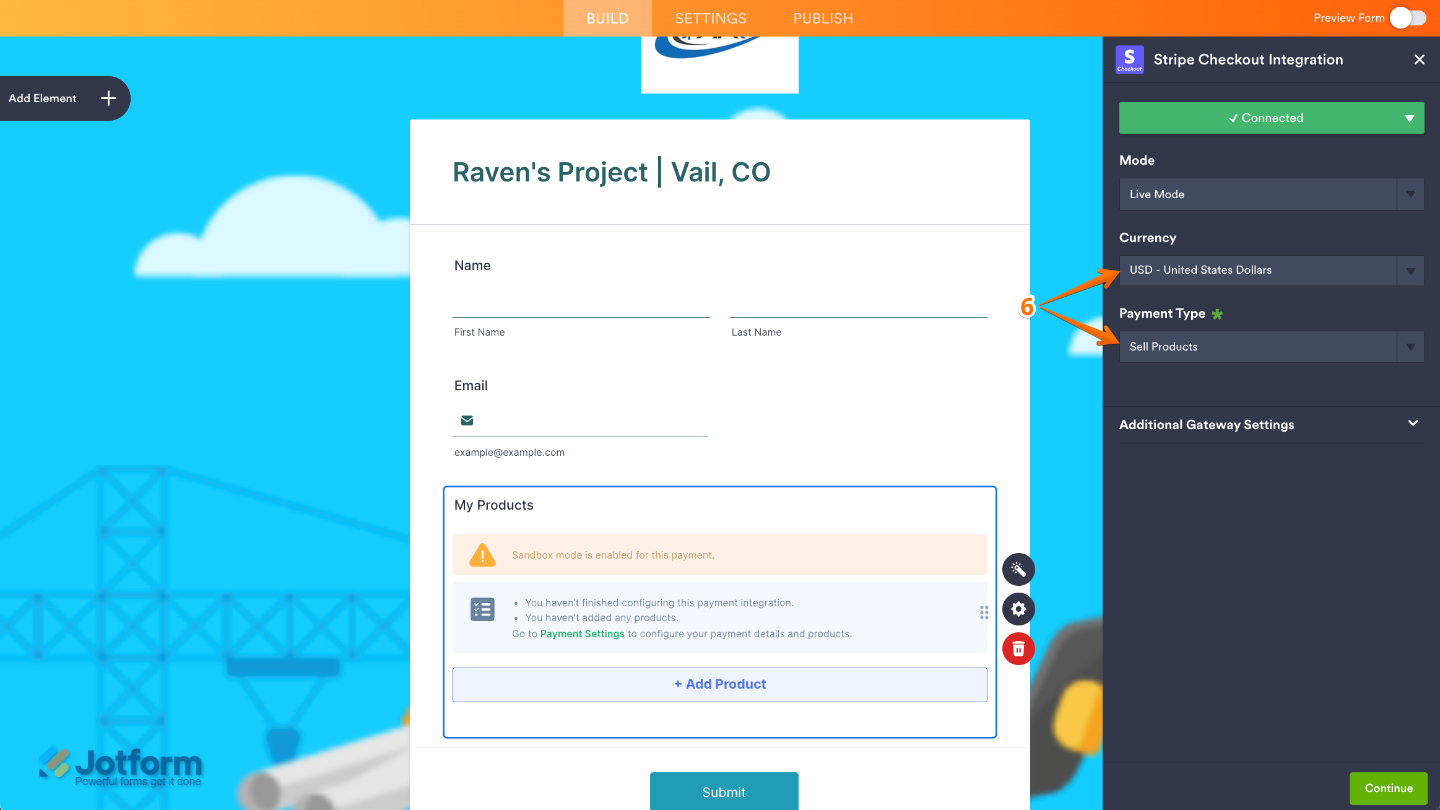
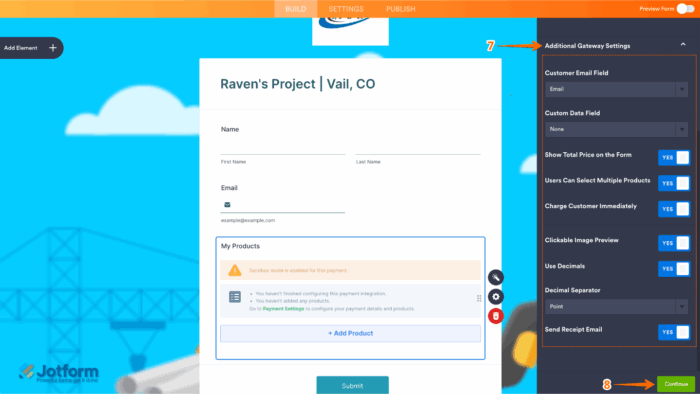
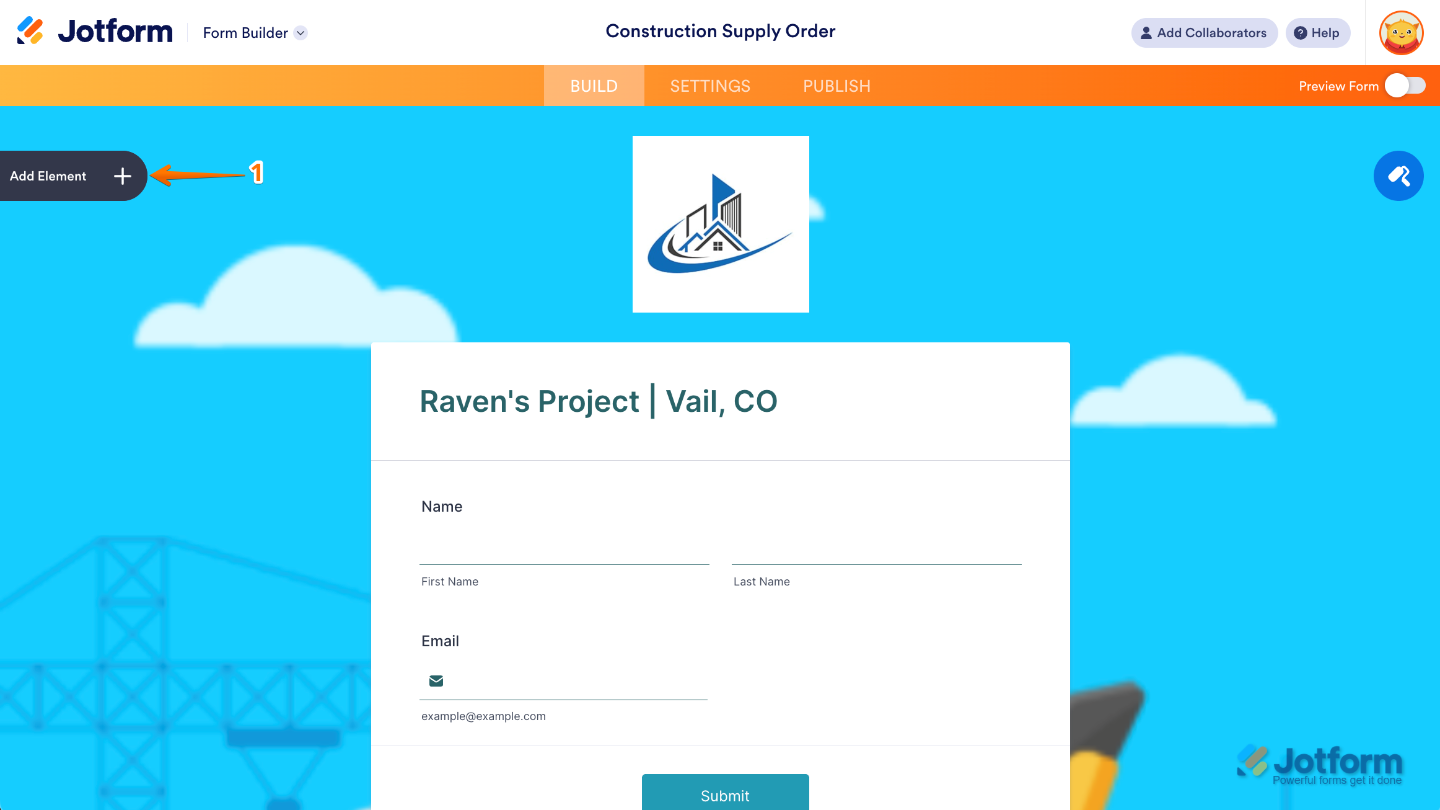
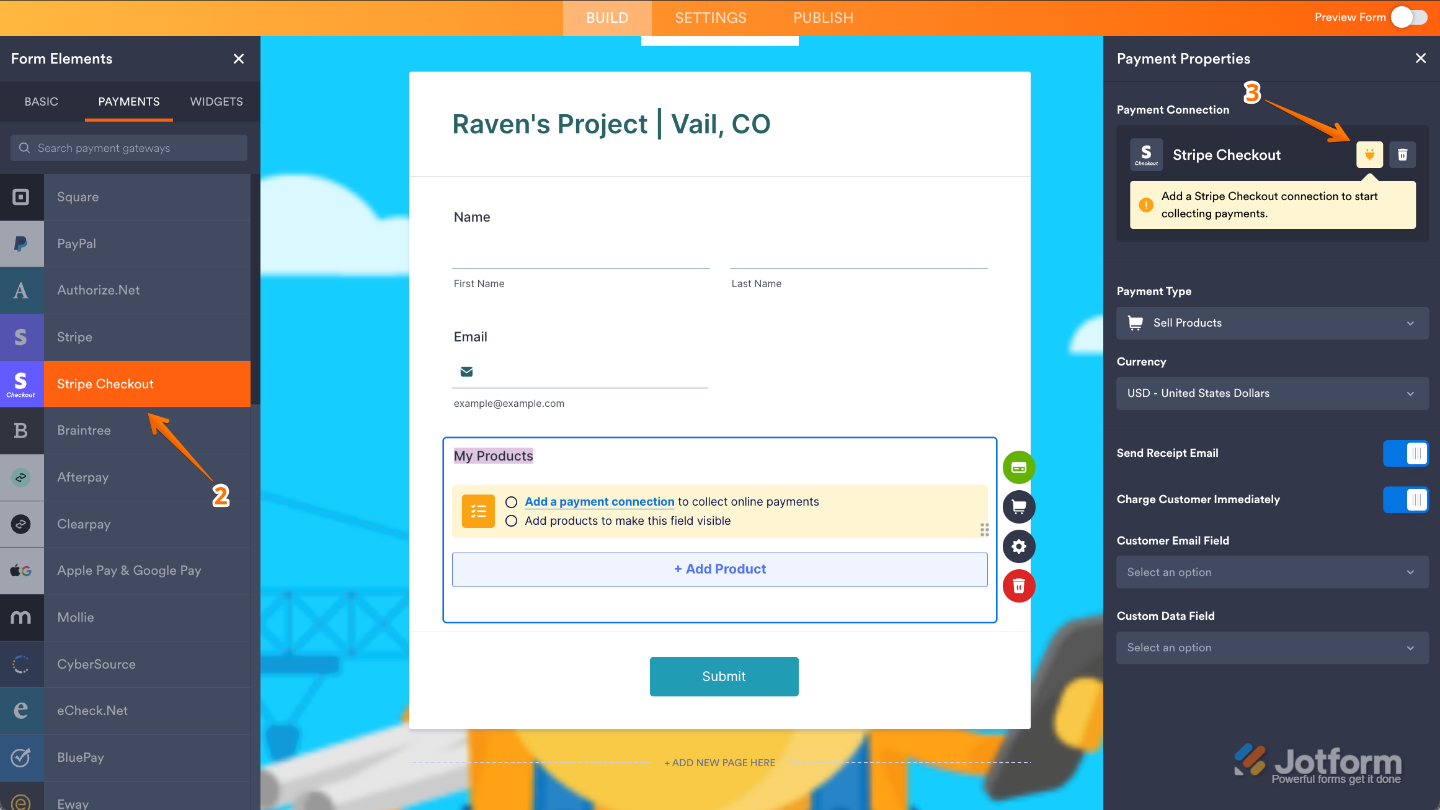
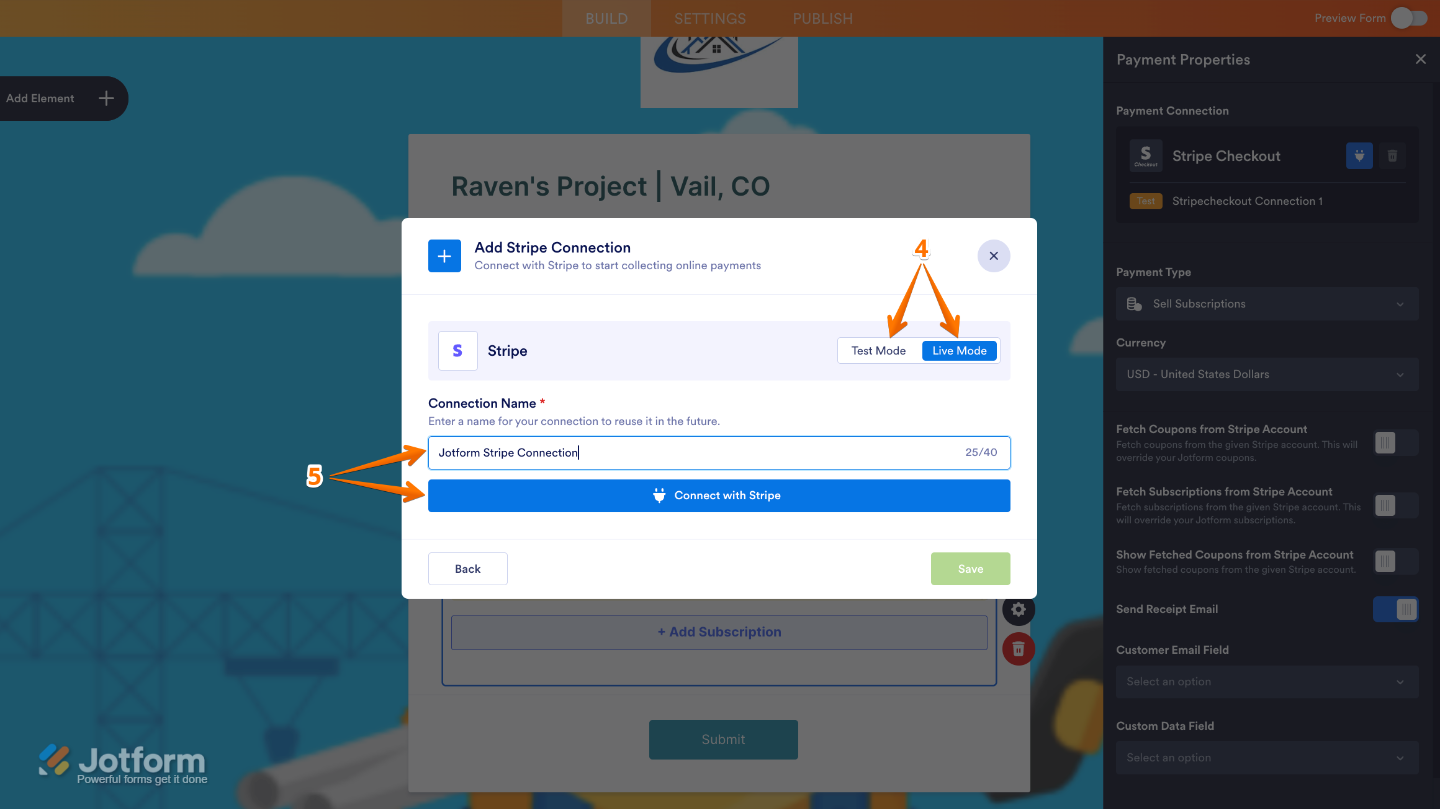
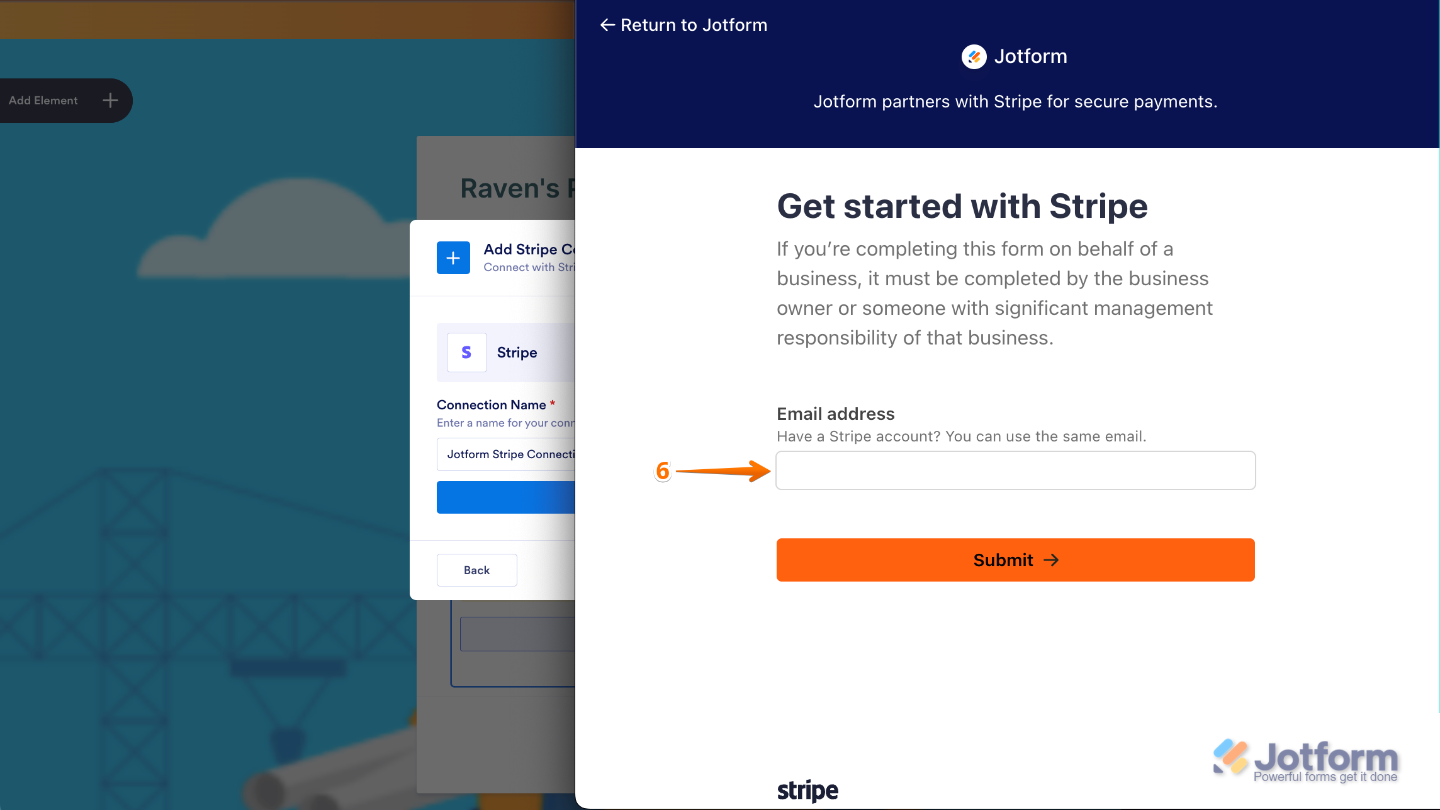
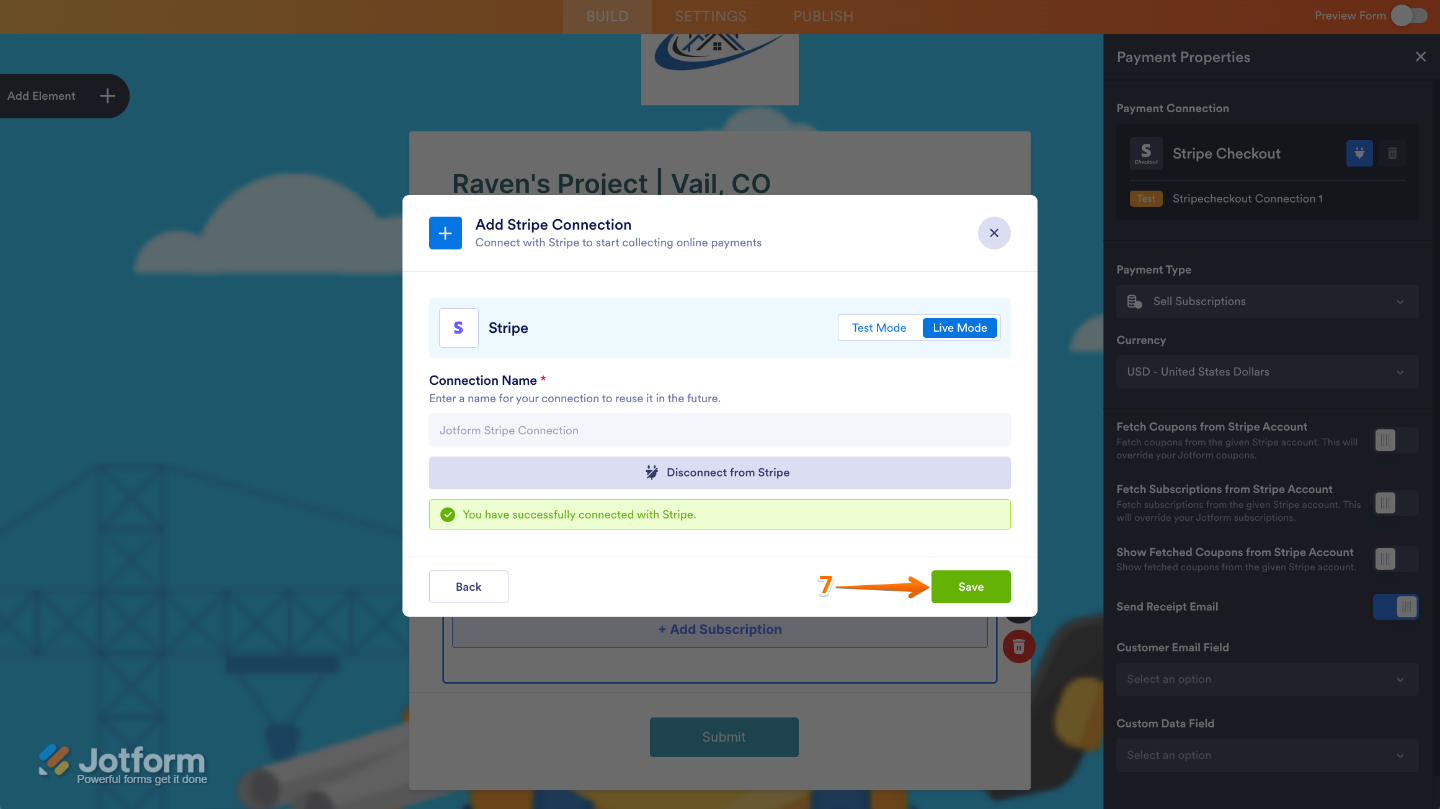
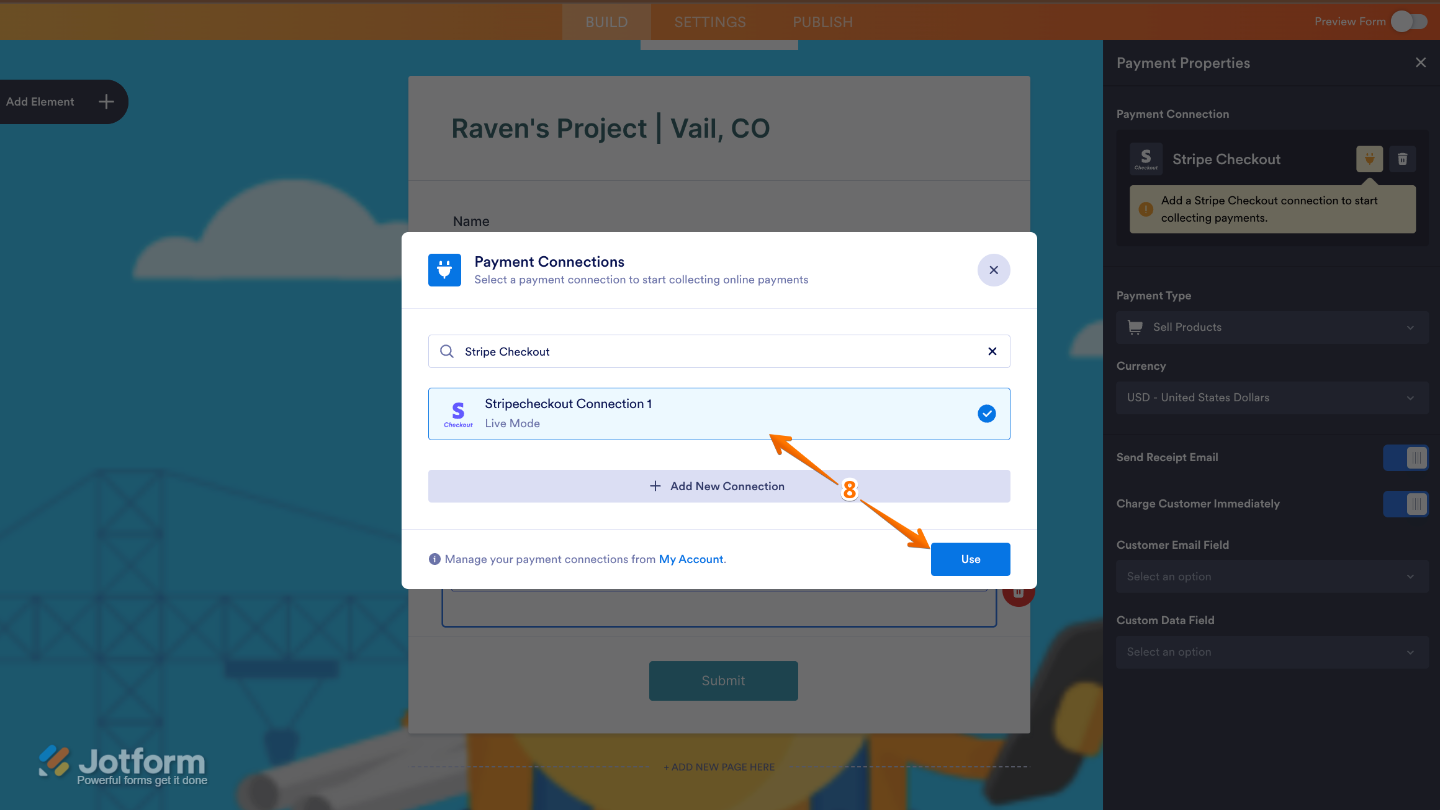
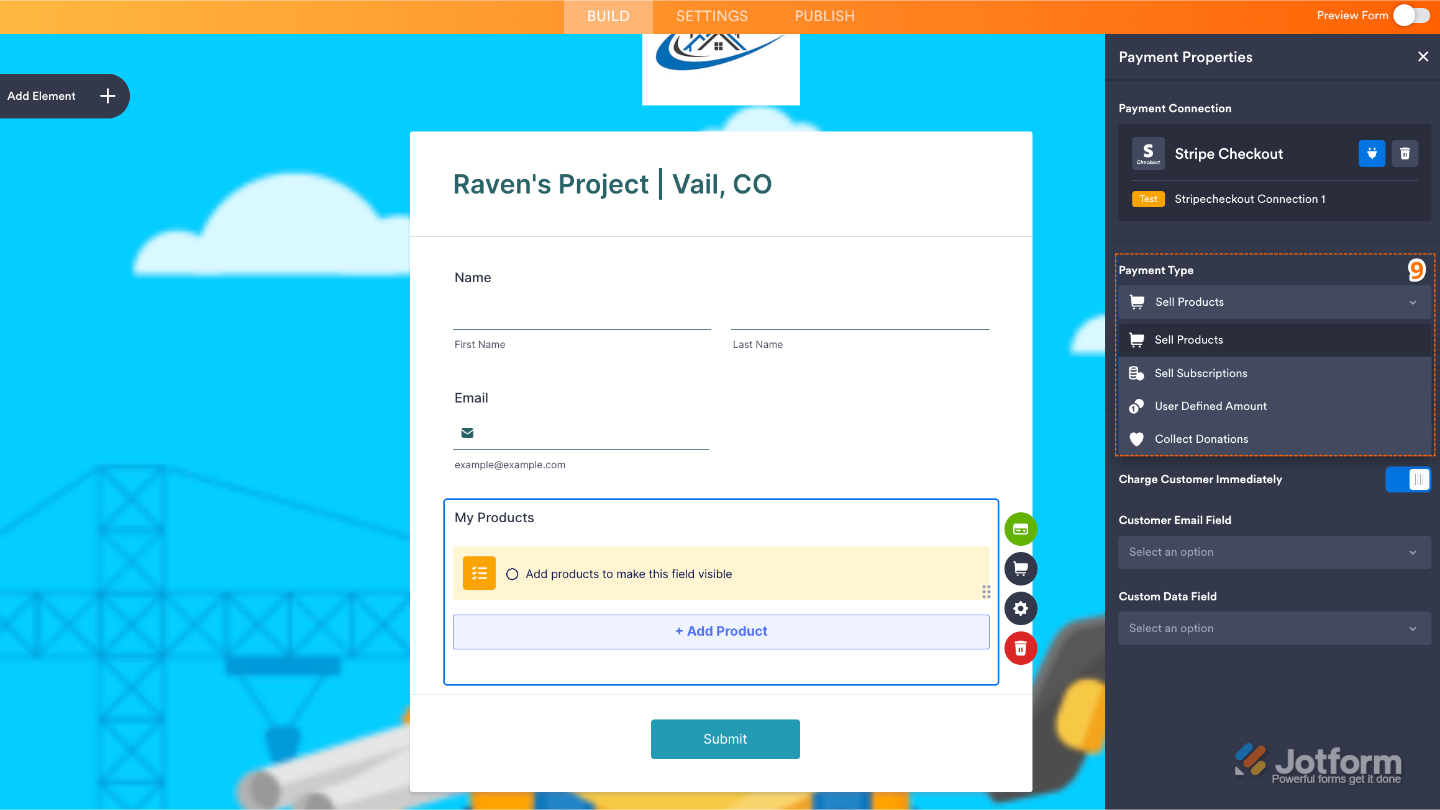
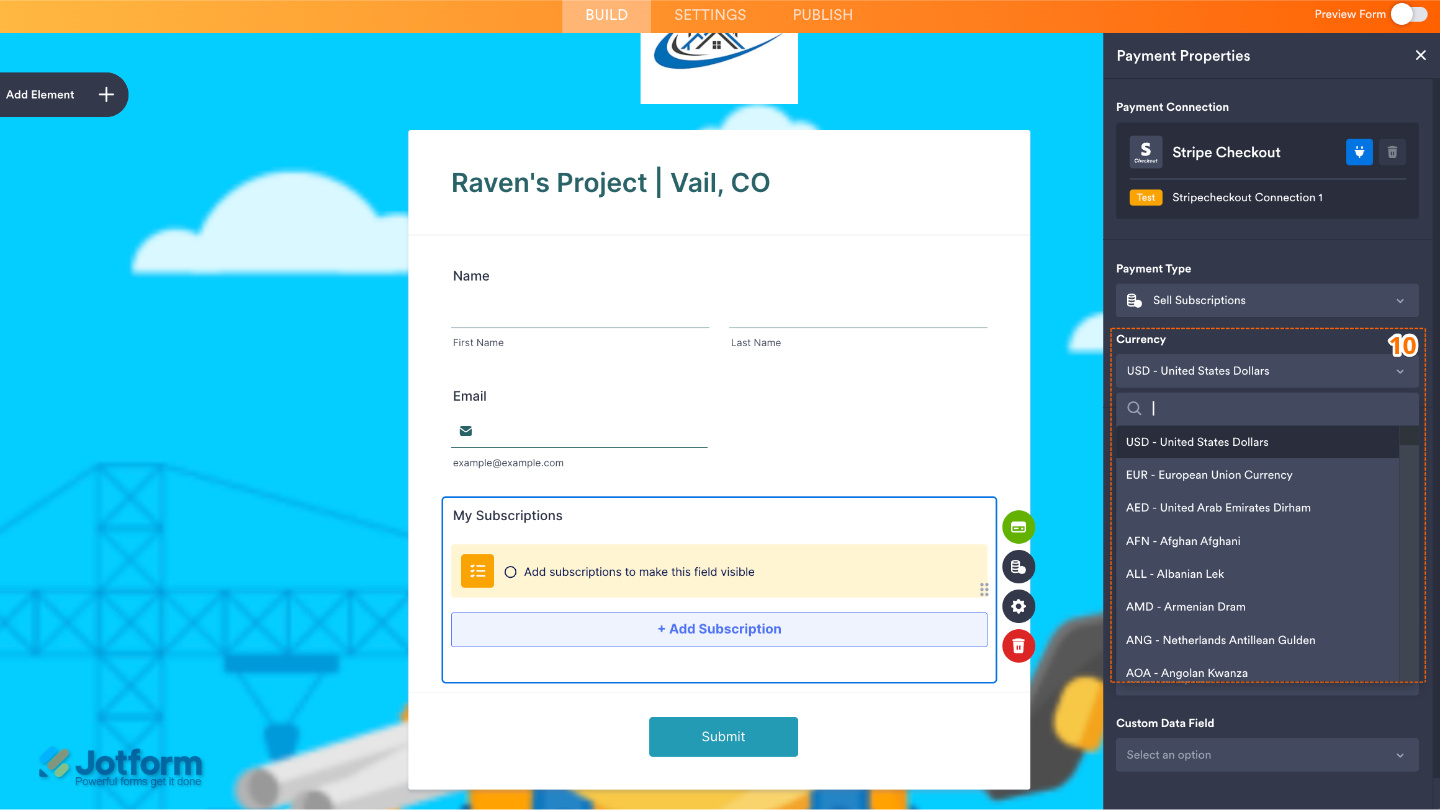
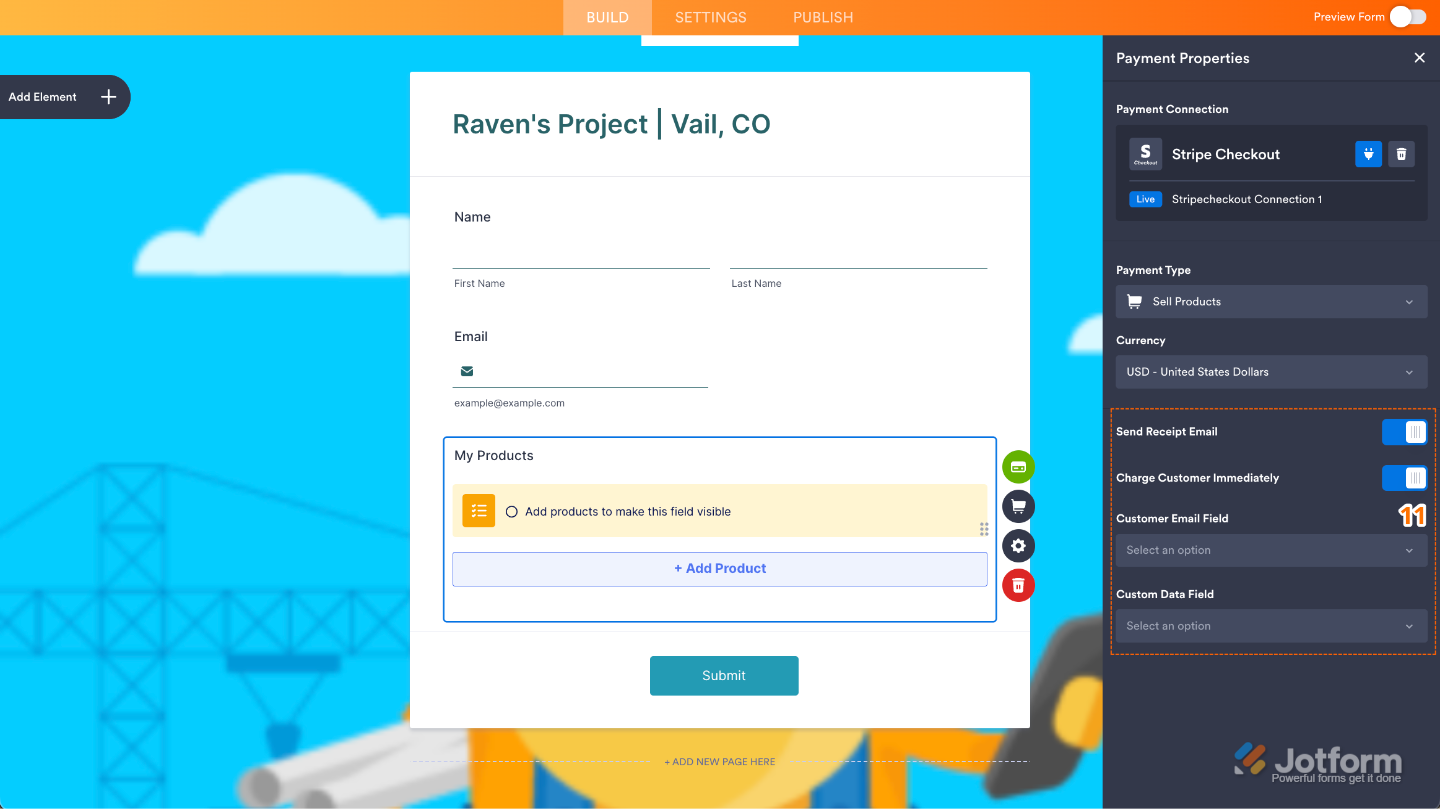
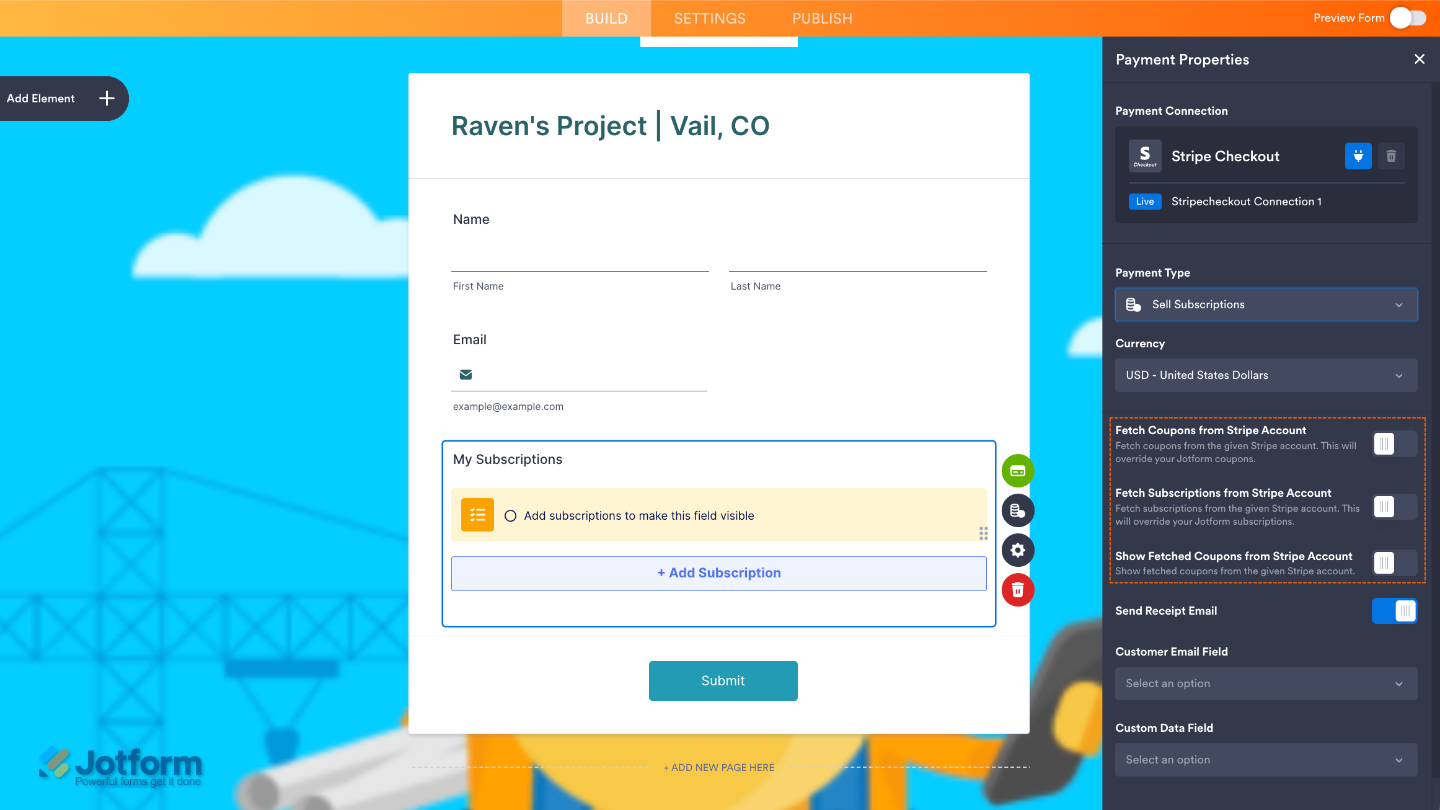
Enviar Comentario: